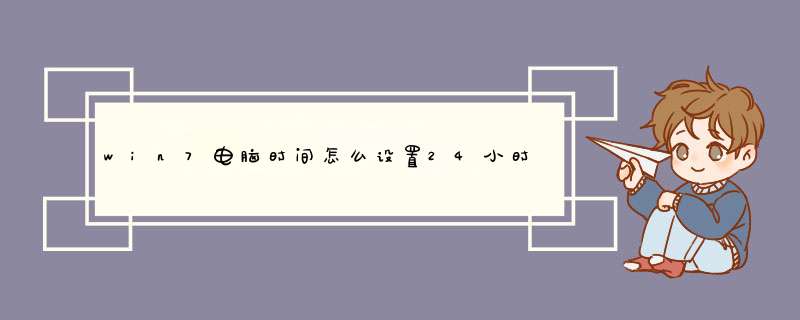
1、首先在桌面右下角悉橡态【开始】--【控制面板】。
2、然后选择【时间、区域语言】选项,在打开【区域和语言】。
3、在‘区域和语言’的对话框中可以看到【长时间】为tt h:mm:ss时,显示的为12小时制。
4、如【长时间】为H:mm:ss时,显示的为24小时制。
5、分别设置后睁源如数,点击【应用】【确定】,即可设置成功了。
我们在Windows 7系统托盘的时间上,鼠标左键单击,在这里我们看到的是国内本地时间和日历。
第一、Windows 7系统时钟
在这个对话框里单击“更改日期和时间设置”。然后会d出“日期和时间”对话框,选择第二个标签卡“附加时钟”,这里就是可以设置显示其他时区的.时间,默认这里是取消选择的。这里我们首先勾选“显示此时钟”选项,可以看到在“选择时区”里已经是可选状态。
第二、 设置需要显示的时区
在这个选项卡下,有两个“显示此时钟”时钟设置,就是说我们能够设置两个不同时区的附加时钟。根据需要,皮返咐我们只需要勾选“显示此时钟”,然后在“选择时区”中的下来菜单中选自己所需要世亮的时区,比如这里我选择了夏威夷时区,然后在显示名称里输入“夏威夷”字样。之后单击确定按钮。
第三、 鼠标悬浮显示的不同时区时间
是不是非常实用的贴心小功能?对于经常出国出差有时差问题的朋友还真是很实燃纯用。在这里最多可以三个时区,之后就能随时查看了。
第四、 显示不同时区的时间
完成设置后回到桌面,这时再点击时间区域,就可以看到如上图显示的国内本地和夏威夷时间,或者是鼠标移动到时间区域悬浮显示。
用郑告薯命喊者令行设置时区
Windows7中新增了一个设置时区的命令:tzutil.exe。这意味着可以通过脚本为PC设置时区,IT管理员肯定会喜欢它。
例如,要友岁将某台PC设置为格林威治标准时间,用以下命令即可:
tzutil /s "gmt standard time"
还有几个参数可选,比如,tzutil /g,显示当前时区,tzutil /l列出所有时区。
欢迎分享,转载请注明来源:内存溢出

 微信扫一扫
微信扫一扫
 支付宝扫一扫
支付宝扫一扫
评论列表(0条)